Cara Disable Internal Keyboard Notebook - Mungkin anda sedang mencari cara untuk disable keyboard internal notebook/netbook/laptop, kali ini saya +Dede Sulaiman akan memberinya. Cara ini yang akan ditempuh apabila keyboard internal laptop/netbook mengalami masalah seperti, satu atau beberapa tombol tidak dapat berfungsi untuk pengetikan, tombol keyboard seakan-akan tertekan dengan sendirinya secara otomatis sehingga menimbulkan bunyi yang tidak lasim. Kalau sudah timbul masalah seperti ini maka selain memperbaiki keyboard laptop/netbook, salah satu cara yaitu disable internal keyboard, kemudian ganti dengan external keyboard.
Apabila anda memang mebutuhkan cara disable atau cara mematikan atau cara menonaktifkan keyboard internal laptop/netbook/notebook, anda sudah tepat menemukan artikel ini, karena artikel ini secara detail menjelaskan cara disable internal keyboard laptop pada Windows 7. Apabila laptop anda masih menggunakan OS Windows XP, silahkan baca artikel Cara Disable Internal Keyboard Laptop di Windows XP.
Cara Disable Internal Keyboard Notebook/Laptop
1. Masuk ke Device Manager dengan cara, klik tombol Start dan lanjutkan dengan Klik kanan pada Computer dan pilih Properties dan klik Device Manager
2. Pada jendela Device Manager, klik tepat pada tanda segi tiga dengan tulisan Keyboards agar terlihat detail driver keyboardnya
3. Klik kanan pada Keyboard Device Filter (sesuaikan dengan driver laptop anda), kemudian klik Update Driver SOftware

4. Langkah berikutnya, klik pada Browse my computer for driver software
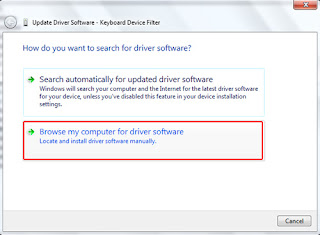
5. Langkah berikut ini, klik pada tulisan Let me pick a list of device driver on my computer

6. Hilangkan tanda contreng pada pilihan Show compatible hardware dan pilih salah satu driver yang TIDAK SESUAI/INCOMPATIBLE dengan laptop anda. Artinya, apabila laptop anda adalah Acer, jangan install driver Acer, tetapi install driver selain Acer, misalnya Samsung, Fujitsu, Key Tonic dan lainnya. Pada contoh dalam tulisan ini, saya menginstall driver Fujitsu 109 Japanese USB Keyboard pada netbook Asus. Klik Next

7. Setelah anda klik Next maka akan muncul peringatan bahwa driver yang diinstall tersebut tidak compatible dengan perangkat yang terpasang. Klik saja YES, karena memang kita sengaja menginstall driver yang tidak compatible.

8. Setelah selesai melakukan installasi, windows 7 akan menampilkan
pesan bahwa proses installasi sudah selesai dan klik Close.

9. Bila Windows 7 meminta anda untuk melakukan restart ulang laptop/netbook anda, maka restartlah lapto/netbook tersebut dan lihat hasilnya. Keyboard internal anda yang sebelumnya bisa diakses, sekarang sudah tidak bisa digunakan lagi, termasuk touch padnya, jadi anda harus menggunakan external keyboard dan external mouse.
Lihat gambar di atas, itulah hasil setelah keyboard internal didisable dan keyboard external sudah terpasang pada laptop/notebook.
Miliki panduan cara memperbaiki keyboard rusak

Silahkan kamu download ebook cara memperbaiki Lcd rusak tersebut agar nantinya masalah yang dihadapi dapat cepat terselesaikan dengan mudah. Terimakasih - Cara Disable Internal Keyboard Notebook

Tidak ada komentar:
Posting Komentar